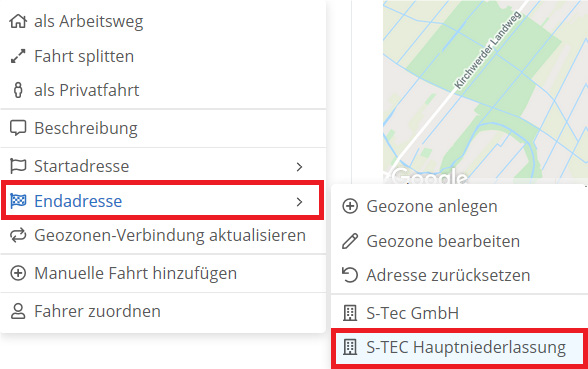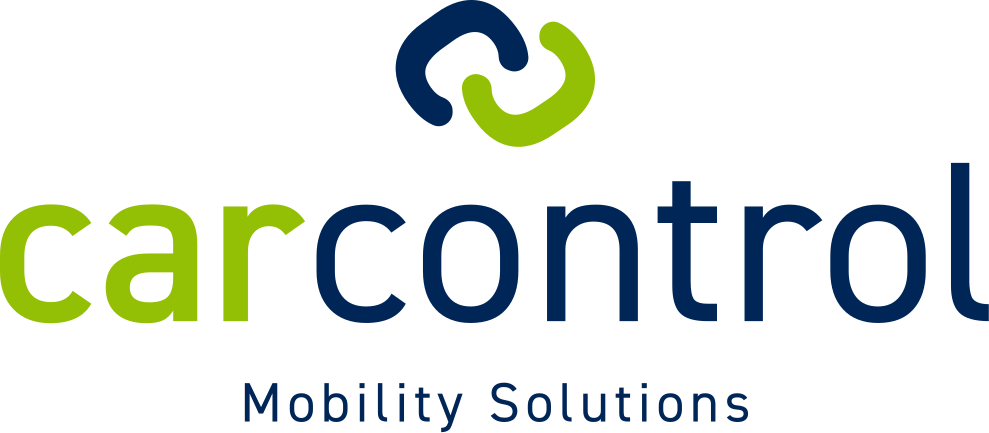Fahrtenbuch
Im Fahrtenbuch haben Sie die Möglichkeit, Perioden und Fahrten zu bearbeiten und verschiedene Ansichten zu speichern.
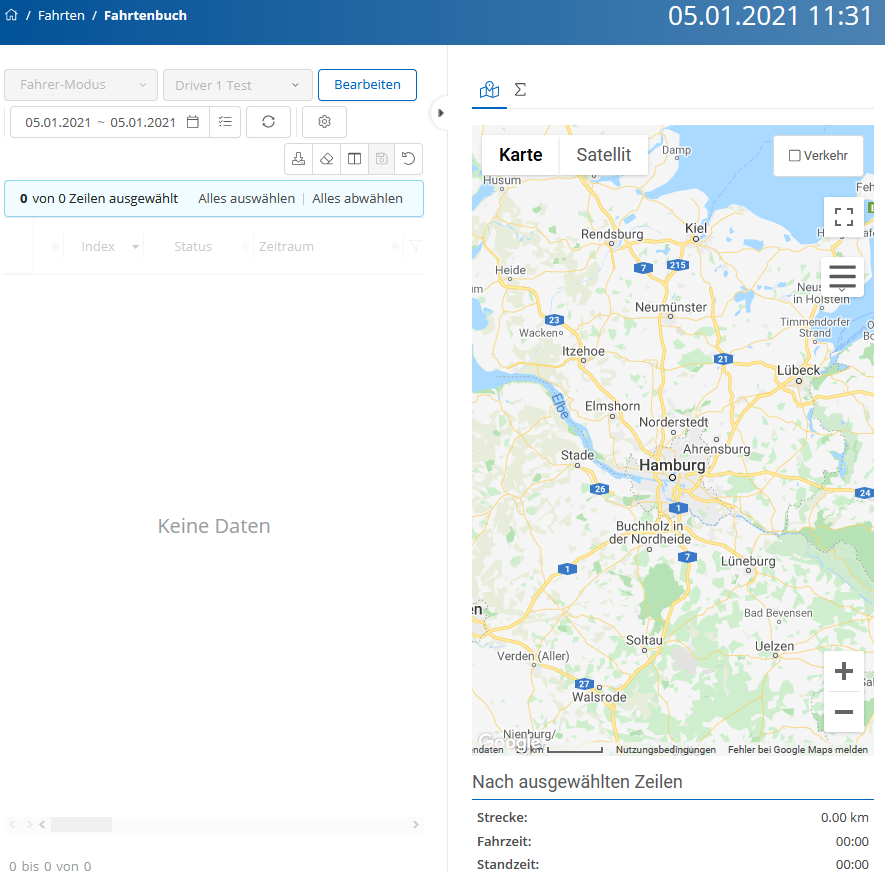
Wählen Sie Ihr Fahrzeug aus dem Dropdown-Menü aus und bestimmen Sie den Zeitraum, für den Sie Ihr Fahrtenbuch anzeigen lassen wollen. Sie können hierzu über das  -Symbol den Kalender öffnen und den gewünschten Zeitraum markieren oder über das
-Symbol den Kalender öffnen und den gewünschten Zeitraum markieren oder über das ![]() -Symbol einen Zeitraum auswählen. Klicken Sie anschließend auf Daten holen
-Symbol einen Zeitraum auswählen. Klicken Sie anschließend auf Daten holen ![]() .
.

Geozonen:
Der kleine rote Punkt in einem Adressfeld weist darauf hin, dass die Adresse noch nicht mit einer Geozone verknüpft ist.
Um die Geozonenverwaltung aufzurufen, muss vorher die Periode in den Bearbeitungsmodus versetzt werden.

Wenn Sie eine Adresse Ihren Geozonen hinzufügen möchten, klicken Sie mit der rechten Maustaste auf die entsprechende Fahrt, wählen die Fahrt und klicken anschließend auf Geozone anlegen.
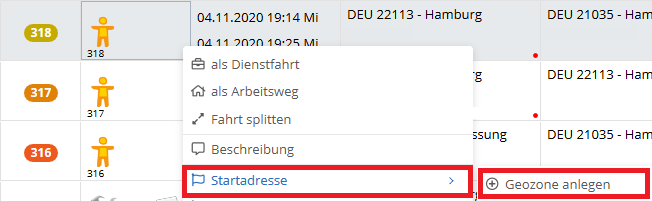
In der Geozonenverwaltung können Sie mithilfe der verschiedenen Werkzeuge die Form und die Größe der Geozone festlegen und die Geozoneneigenschaften eintragen. Alle hier hinterlegten Daten werden zukünftig automatisch für die verknüpfte Adresse in das Fahrtenbuch übernommen.
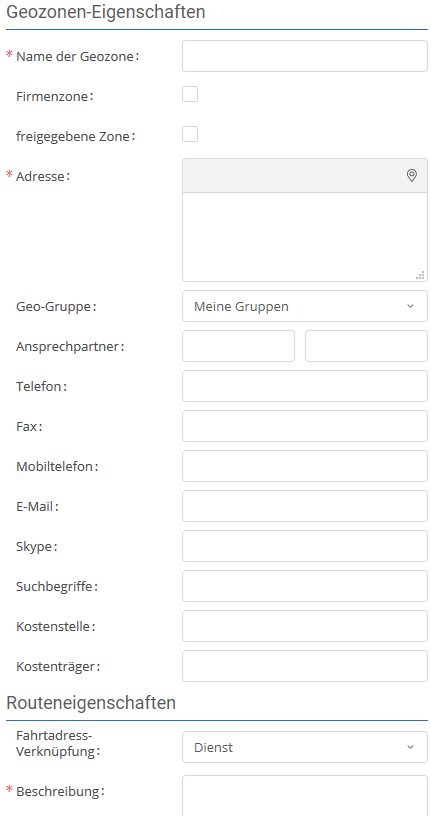
Die Felder mit dem roten Sternchen sind Pflichtfelder, die Sie ausfüllen müssen.
Nachdem Sie die Geozone benannt, die Adresse hinzugefügt haben, können Sie unter Fahrtadressverknüpfung den Fahrt-Typ für die Geozone einstellen. Wenn Sie den Typ Dienst wählen, müssen Sie anschließend auch noch eine Beschreibung für die Geozone angeben.
Speichern Sie Ihre Eingaben, um die Adresse mit der neu konfigurierten Geozone zu verknüpfen. Die hinterlegten Eigenschaften werden nun in das Fahrtenbuch übernommen.
Wenn mit einem Start- oder Endpunkt mehrere Geozonen verknüpft sind, wird der jeweilige Ort mit zwei grauen Punkten in der Fahrtenbuchtabelle angezeigt. Klicken Sie mit der rechten Maustaste auf die Fahrt, wählen Sie „Startadresse“ oder „Endadresse“ und suchen Sie die gewünschte Geozone aus dem Menü aus.